Funktioner
Wireshark innehåller flera funktioner; huvudfunktionerna anges nedan:
- Inspektion av tusentals protokoll
- Nya funktioner läggs till med varje uppdatering
- Live fånga protokoll
- Offline-analys
- Trevägs handslag
- Maximal bärbarhet: Solaris, Linux, Windows, MAC OS X, FreeBSD och andra operativsystem
- Grafiskt gränssnitt och terminalläge “tshark utility”
- Analyserar VoIP-protokoll.
- Dataläsning på flera plattformar: Wi-Fi, Ethernet, HDLC, ATM, USB, Bluetooth, Frame Relay, Token Ring och mer
- Spara resultat i CSV-, XML-, PostScript- och textdokument
- Läs och skriv ett stort antal inspelade filformat

Figur 1 Wireshark
Wireshark i Kali
Som standard ingår Wireshark i fullständiga bilder av Kali Linux. I mindre bilder måste Wireshark dock installeras manuellt. I den här guiden visar vi dig en steg-för-steg-metod för installation av Wireshark i Kali Linux.
Steg 1: Uppdatera APT
Uppdatera alltid din APT innan du installerar; gör det till en vana. Termen "sudo" står för root-privilegier, så systemet kommer att be om root-lösenordet. Ange lösenordet och uppdateringen startar.
$ sudo apt uppdateringSteg 2: Installera Wireshark
$ sudo apt-get install wiresharkHär kommer du att bli tillfrågad om du vill installera Wireshark. Skriv “y” och tryck enter, så startar installationen.
Steg 3: Kontrollera kommandot
Skriv in följande två kommandon för att kontrollera Wireshark-verktyget i systemet.
$ wireshark -h$ tshark -h
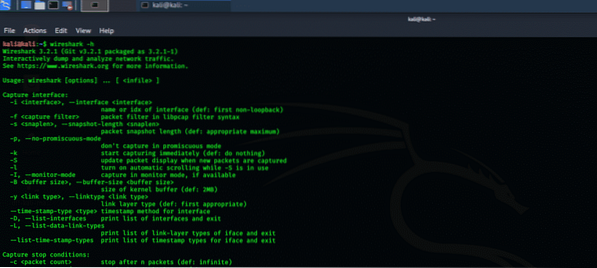
Figur 2 wireshark -h terminalkommando
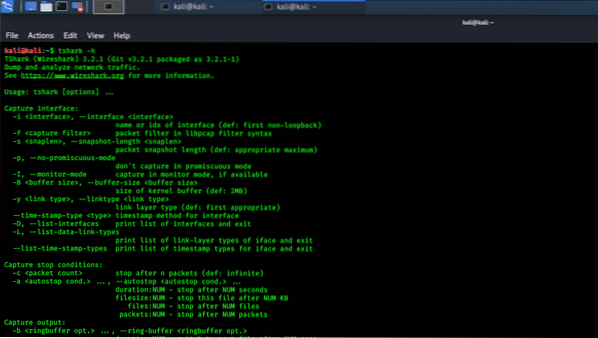
Figur 3 tshark -h terminalkommando
GUI för Wireshark
Du kan också kontrollera det grafiska gränssnittet för Wireshark. Klicka på Kali Whisker-menyn och skriv in Wireshark i sökfältet och tryck på enter. Du kommer då att bli ombedd att ange rotlösenordet. Ange lösenordet och Wireshark-fönstret öppnas. Följande ögonblicksbilder visar den här processen.
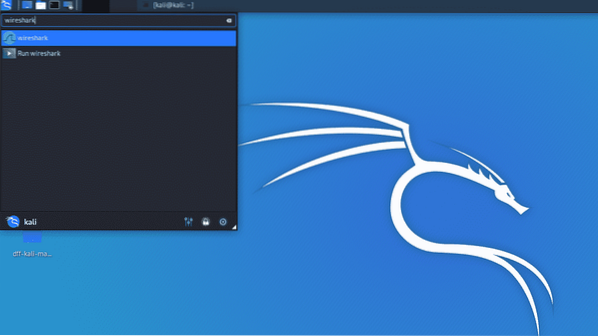
Figur 4 Wireshark GUI i Kali Whisker Menu

Figur 5 Kali GUI-gränssnitt
Slutsats
Jag hoppas att du hittade det här en enkel och enkel handledning för installation av Wireshark. Wireshark är det bästa verktyget för nätverksanalys och paketundersökning. Det är ett öppen källkod och fritt tillgängligt nätverksanalysverktyg.
 Phenquestions
Phenquestions


